[已修复] Google Apps 在 Android 手机上不断崩溃
已发表: 2022-07-21如果一个或多个 Google 应用程序在您的 Android 智能手机上不断崩溃,那么本文列出了一些轻松修复错误的最佳方法。
这似乎是不可能的情况,但谷歌应用程序也可能在 Android 设备上崩溃。 这种情况无论多么罕见,都可能发生在任何品牌的任何类型的 Android 设备上。 这些问题对用户来说变得非常麻烦,因为谷歌应用程序是允许在设备上稳定工作和转换的主要应用程序之一。
因此,如果您的智能手机上出现此类 Google 应用程序崩溃错误,您需要立即处理该问题并尝试修复该问题。 但是你有没有想过为什么会出现这个问题?
为什么 Google Apps 在 Android 上总是崩溃
许多来自各个知名品牌的Android智能手机用户抱怨他们的设备上反复出现崩溃问题。 经过研究,我们发现错误背后的原因有很多,但在大多数情况下,Android System WebView 是罪魁祸首。 其他时候,应用程序中的错误也可能导致此类错误。 如果您最近更新了您的 Google 应用程序,然后开始遇到此错误,那么错误可能是罪魁祸首。
如何修复 Google Apps 在 Android 上不断崩溃
如果您想修复 Google 应用程序在 Android 上不断崩溃的错误,那么我们可以为您提供帮助。 在指南的后续部分中,您将找到一些方法,以及详细的过程和相关信息,以轻松修复错误。 使用这些方法,您将能够解决问题并继续完美地使用这些应用程序。 但是,您应该连续部署以下解决方案,直到 Google 应用停止崩溃。
解决方案 1:重新启动您的设备(软)
谷歌应用程序不断崩溃错误的第一个也是首选解决方案是重新启动 Android 设备。 这将允许您的设备修复临时错误并为设备和其中的应用程序重新启动。 要执行相同的操作,您可以按照以下提供的步骤操作:
- 按住电源按钮三秒钟(或更长时间),直到出现电源菜单选项。
- 点击选项以关闭/关闭设备。
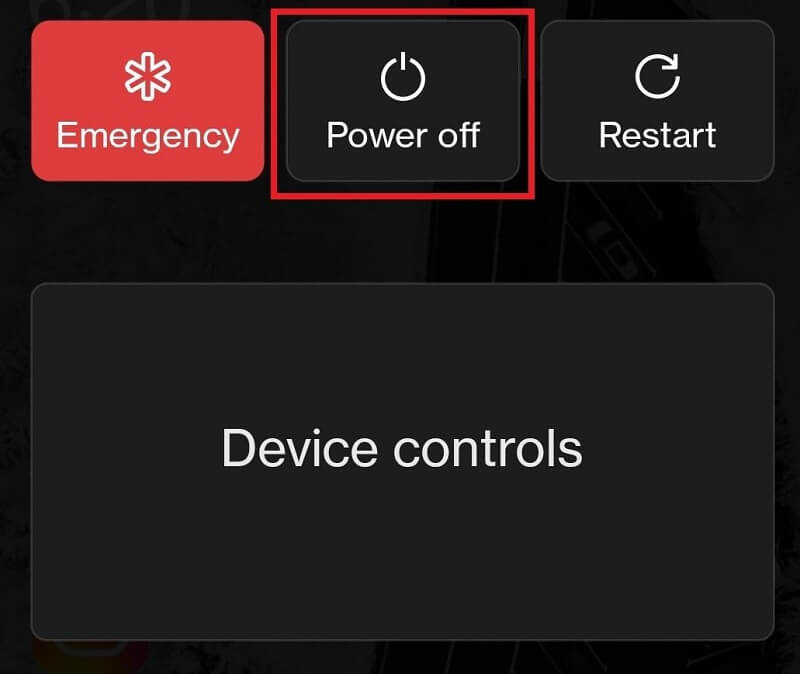
- 至少等待五分钟,然后重新启动设备。 长按电源按钮打开设备。
如果这不能帮助您修复 Android 上崩溃的应用程序,请尝试下一个解决方案。
另请阅读:改变头发颜色的最佳应用程序
解决方案 2:重新启动您的设备(硬)
如果设备的软重启对您不起作用,您也可以尝试硬重启。 这将使您的设备能够努力启动,因此可以作为 Google 应用程序不断崩溃的简单解决方案。
要硬重启/重启设备,您只需长按电源按钮,直到设备振动并关闭。
注意:在其他情况下,三个按钮(电源按钮和两个音量按钮)的组合也可以工作。
现在运行 Google 应用程序,看看问题是否仍然存在。 如果错误消息再次出现,您可以继续执行下一个解决方案以阻止 Google 应用在 Android 上崩溃。
解决方案 3:清除 Google Apps 的所有数据
下一个解决方案,如果谷歌应用程序不断崩溃错误仍然存在,是清除谷歌应用程序的所有数据。 这将使您的设备摆脱应用程序上的错误文件并重新开始应用程序。 您可以使用以下步骤轻松执行相同操作:
- 首先,打开您的 Android 设备的设置应用程序。
- 点击应用程序或应用程序和功能菜单。
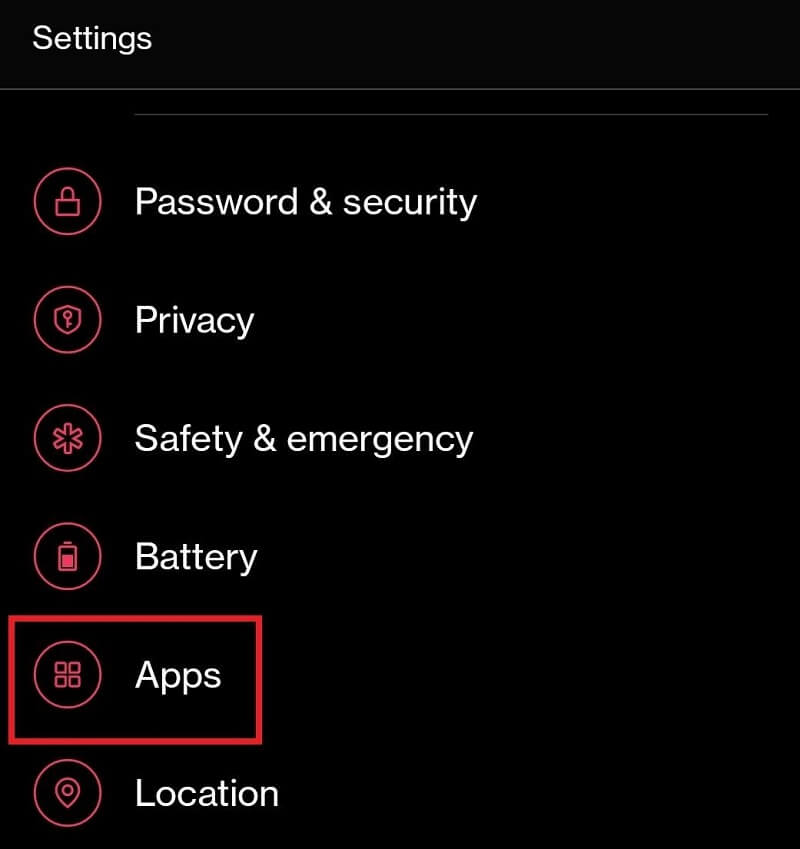
- 点击界面顶部的三个按钮,然后选择选项名称Show System Apps 。
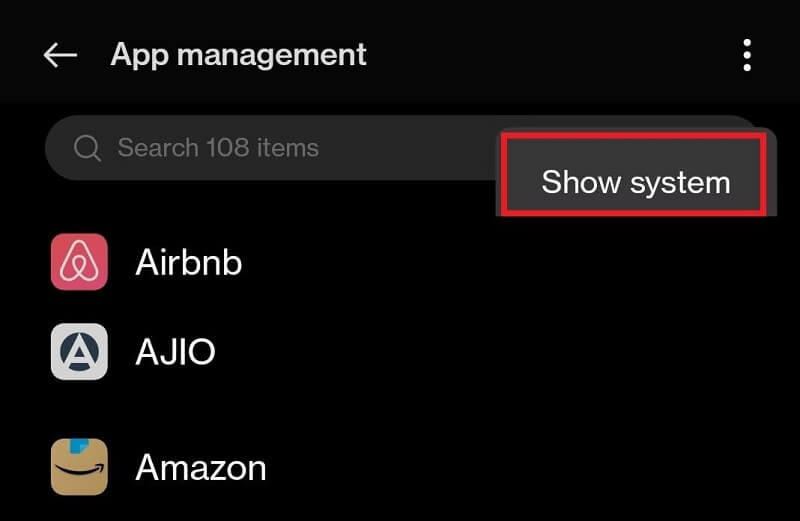
- 找到名为Google的应用程序并点击它。
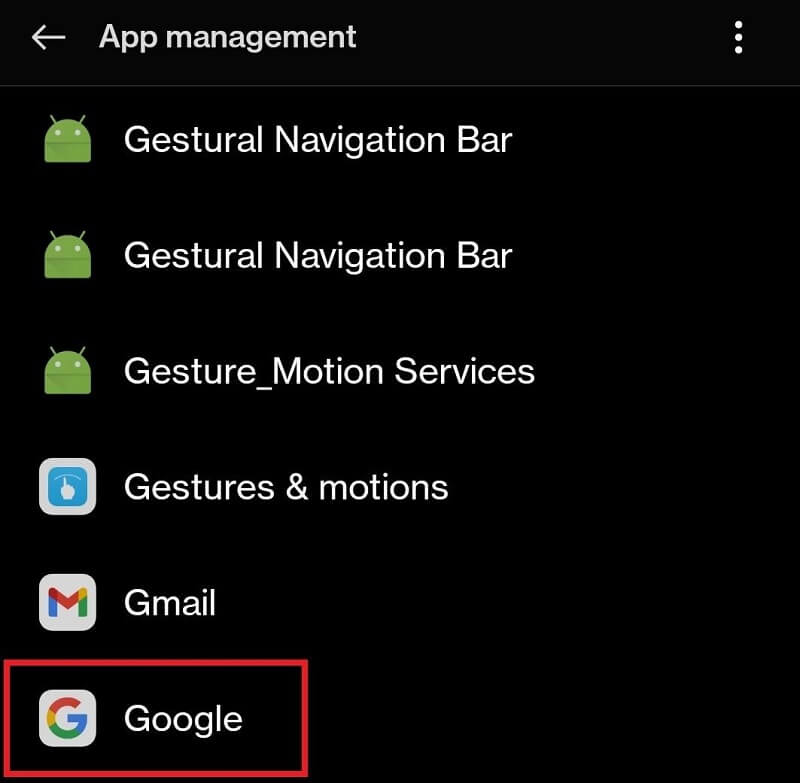
- 在应用详细信息下,您会找到一个名为Clear All Data的按钮。 (此选项可能出现在数据/存储类别下)。 点击该选项并摆脱与谷歌相关的各种数据。
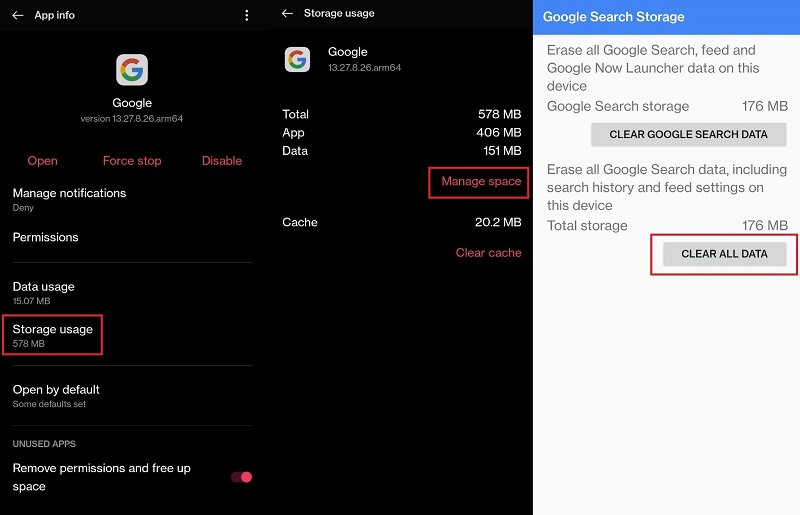
- 关闭一切并重新启动您的设备。
- 运行 Google Apps以查看它是否运行良好。
如果问题出在其他地方,上述解决方案可能不起作用。 如果是这种情况,请使用下一个解决方案解决 Google 应用在 Android 问题上崩溃的问题。

另请阅读:最佳免费 Instagram 追随者应用程序
解决方案 4:将 Google 应用更新到最新版本
如前所述,谷歌应用程序不断崩溃错误的一个重要原因是应用程序中的错误。 如果开发人员发现此错误,将在下次更新时从应用程序中删除。 因此,完美运行应用程序可能对您非常有益。 您可以使用下面显示的步骤来更新 Google 应用:
- 在您的设备上打开Play 商店。
- 点击您的Google 帐户的个人资料图片,然后点击管理应用和设备。
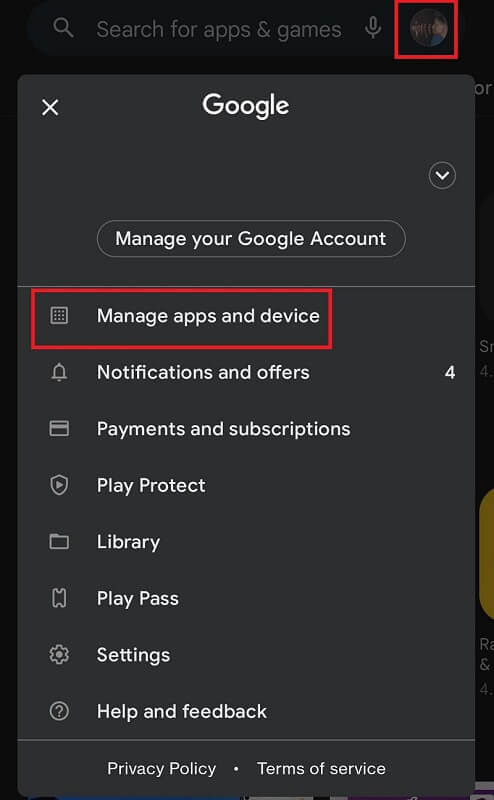
- 点击可用更新类别。
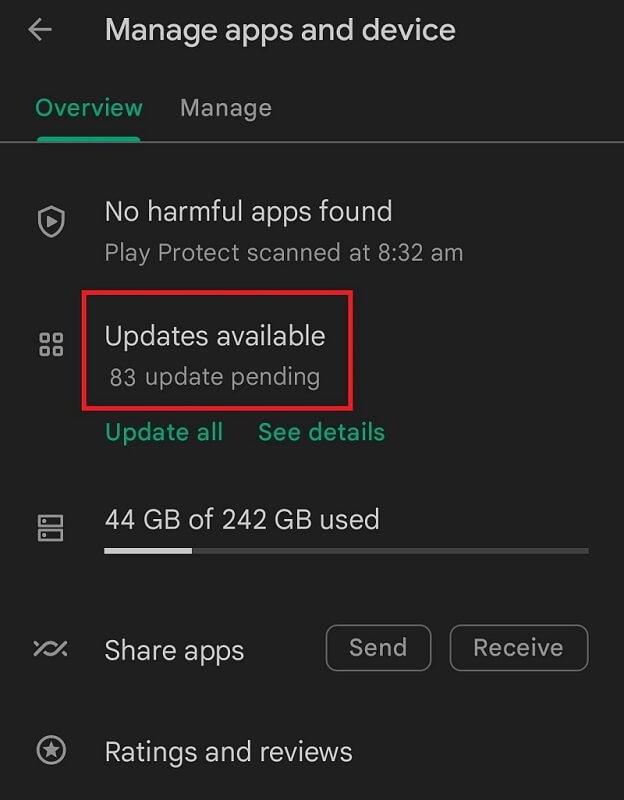
- 您将找到准备更新的应用程序列表。 更新 Google应用。
更新完成后,运行应用程序并查看 Google 应用程序在 Android 上崩溃的问题是否仍然存在。 如果是,请继续下一个解决方案。
解决方案 5:卸载 Google 应用更新
如果 Google App 的开发者未能在新的应用程序中找到错误或提供临时解决方案,则更新应用程序可能会失败。 因此,在这种情况下,您需要卸载应用程序更新才能以与之前运行相同的方式运行。 请按照以下步骤了解如何卸载 Google 应用更新:
- 就像在之前的解决方案 3 中一样,打开设置和 Google App 选项。
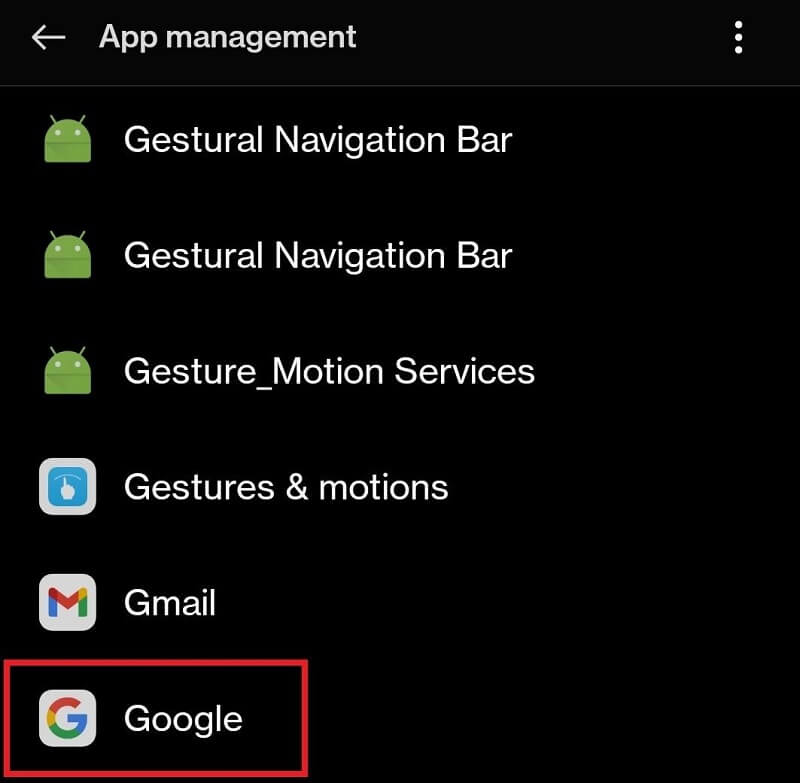
- 在 Google App 详细信息应用的底部,您会找到卸载更新的选项。 点击相同以继续。
注意:Proceed or Ok继续或确定现在运行该应用程序以查看 Google 应用程序是否在您的 Android 上不断崩溃,如果是,请使用下一个解决方案。另请阅读:适用于 Android 的最佳免费电话号码应用程序
解决方案 6:更新 Android 系统 WebView 应用程序
Google 应用程序不断崩溃错误的下一个解决方案是更新 Android 系统 WebView 应用程序。 此应用程序负责在您的设备上运行和显示 Web 内容。 如果此应用无法正常运行,可能会出现应用崩溃等问题。 因此,请按照以下步骤轻松更新应用程序:
- 就像在解决方案 4 中一样,打开Play 商店更新部分。
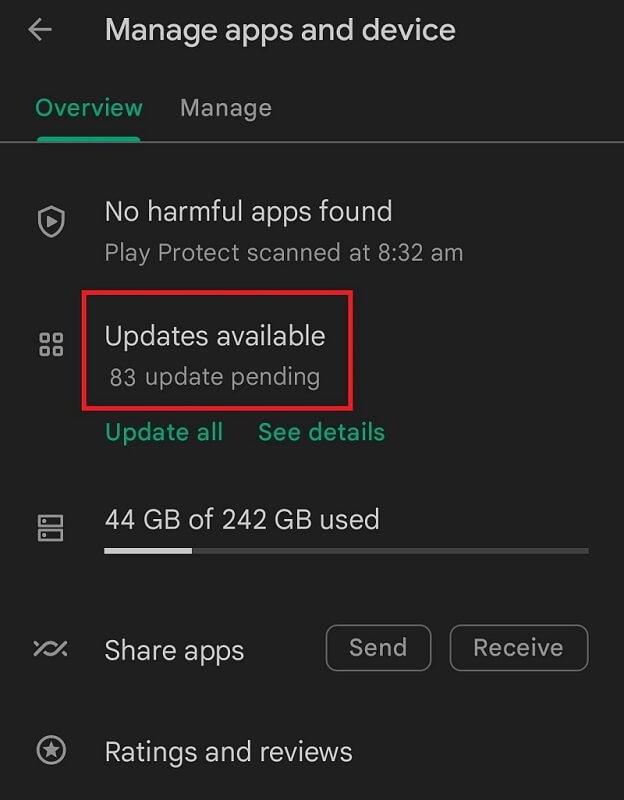
- 从更新列表中,更新Android System WebView应用程序。
运行该应用程序以查看该解决方案是否可以解决 Google 应用程序在 Android 问题上崩溃的问题。 如果没有,请尝试下一个解决方案。
解决方案 7:卸载 Android 系统 WebView 更新
Google 应用程序不断崩溃错误的另一个解决方案是卸载 Android System WebView 应用程序的更新。 在极少数情况下,Android System WebView 应用程序中的最新更新中的错误修复可能无法解决问题。 因此,要卸载应用程序,请按照以下步骤操作:
- 使用解决方案 5 中的步骤打开Android System WebView 应用程序设置。
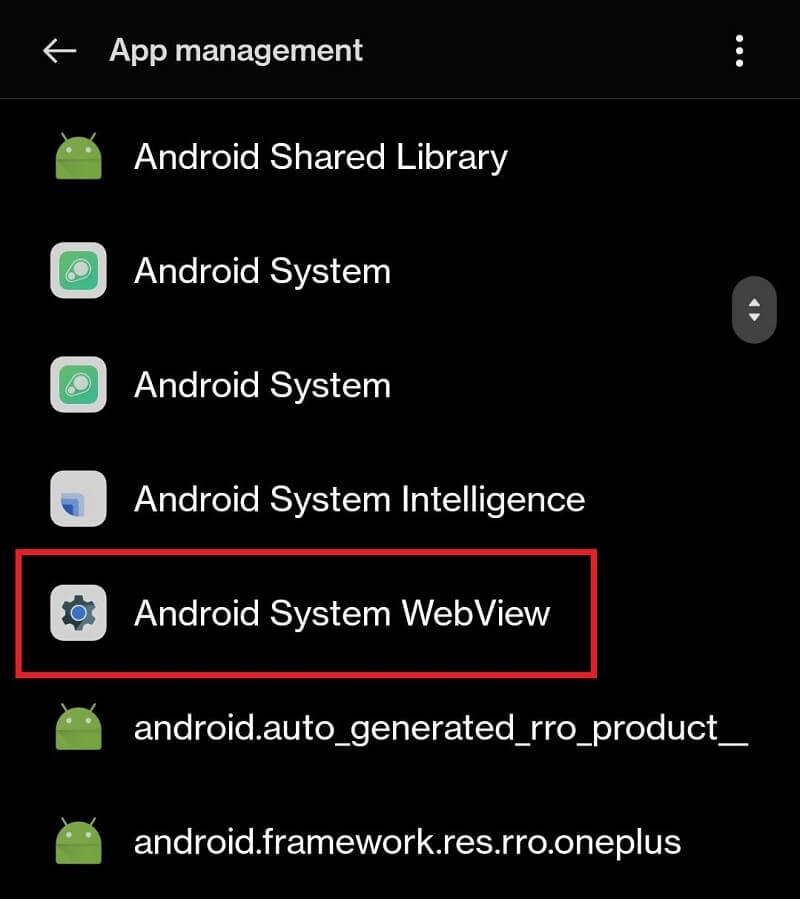
- 现在,向下滚动到应用详细信息的底部以点击卸载更新。
注意:Proceed or Ok继续或确定如果一切都失败了,那么下面的方法肯定会解决谷歌应用程序在你的安卓上不断崩溃的问题。另请阅读:最佳免费尊巴舞应用
解决方案 8:加入 Google Apps 的 Beta 计划
修复 Google 应用程序不断崩溃的最后也是最终解决方案是使用 Google 的 Beta 应用程序。 Beta 是 Google 推出的一项测试计划,用于调查和确定新应用程序或应用程序中的功能的工作情况。 您可以通过 Google Play Store 应用轻松加入 Beta 计划。 以下是您需要遵循的步骤:
- 在您的设备上打开 Play 商店应用。
- 从应用界面顶部搜索 Google应用。
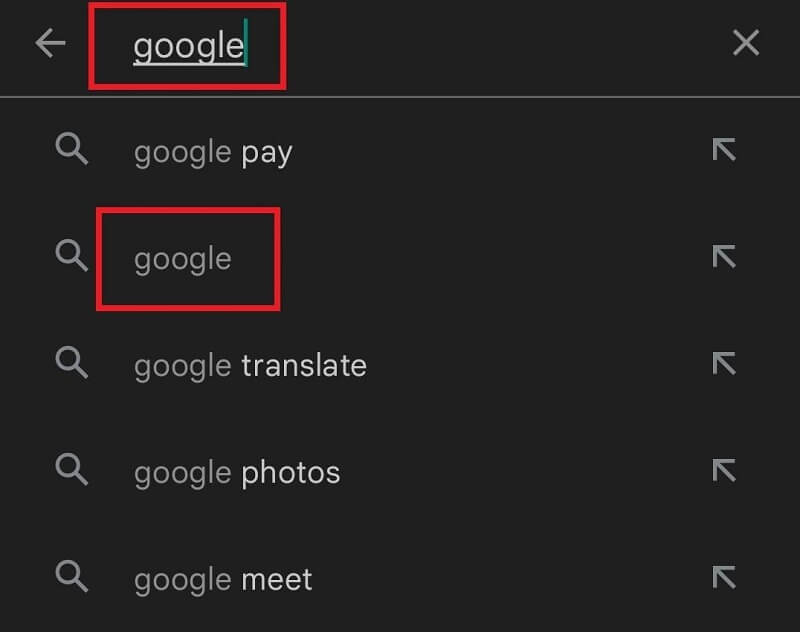
- 点击Google继续并选择加入 BETA的选项。
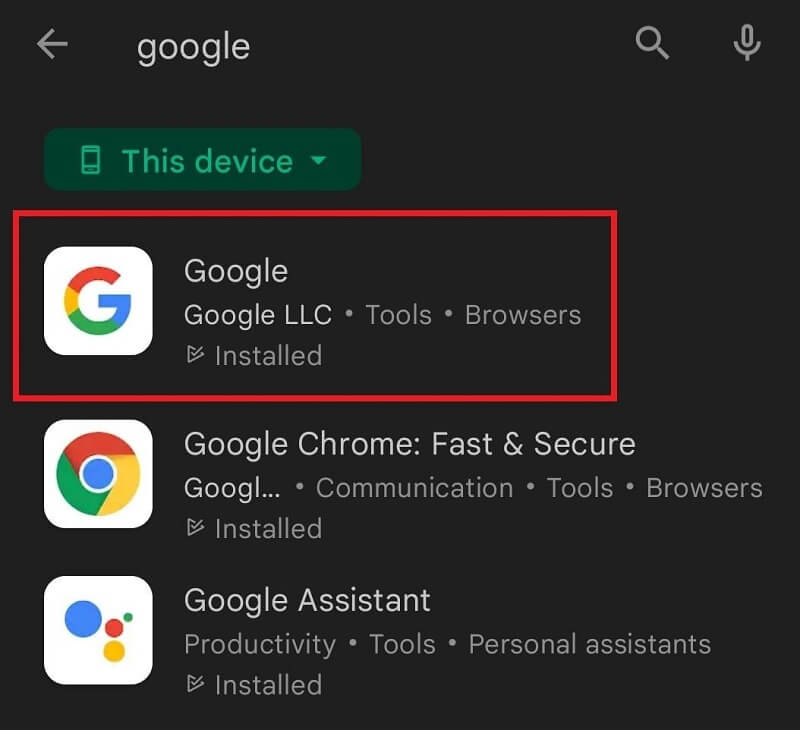
- 点击加入按钮并接受协议以继续。
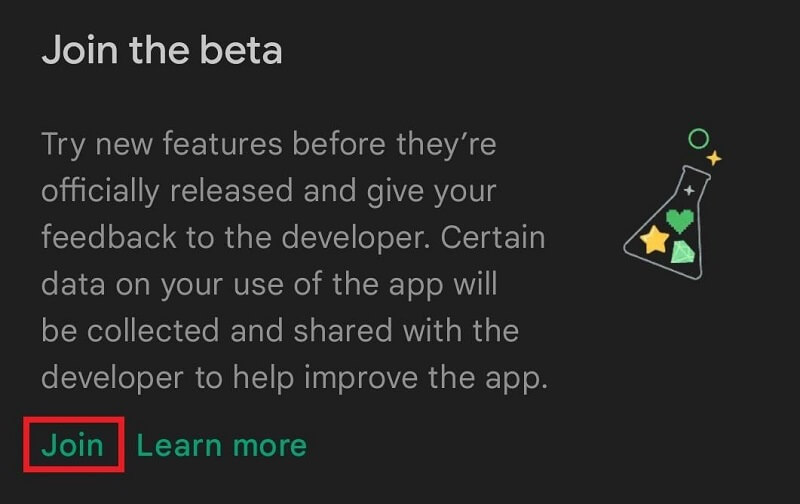
加入 Beta 计划将解决 Google 应用程序在 Android 上崩溃的问题,因为 Beta 版本只不过是尚未发布的更新。
另请阅读:最佳搞笑面孔应用程序
Google Apps 在 Android 上不断崩溃:已解决
因此,上面我们讨论了轻松修复在任何 Android 设备上崩溃的 Google 应用程序的方法。 使用这些解决方案后,您在设备上运行任何 Google 应用程序时都不会遇到任何问题。 此外,您还可以从应用程序中获得改进的性能。
如果您在部署这些步骤时遇到任何类型的问题,或者如果 Google 应用程序不断崩溃错误仍然存在。 您需要使用下面的评论操作与我们联系。 在下方写下您的疑问,我们将尽快与您分享解决方案。 如果您喜欢这篇文章或有一些建议,请使用评论将它们传达给我们。
不要忘记订阅 Techpout 博客以接收有关更多此类有趣指南和博客的更新。
- 就像在解决方案 4 中一样,打开Play 商店更新部分。
